Informazioni sulla modifica dei profili di pressione
È possibile regolare la larghezza del tratto in qualsiasi posizione lungo un tratto disegnato creando dei punti di pressione. In questi punti è possibile regolare la larghezza del tratto in modo simmetrico; per farlo, utilizzare le maniglie dei punti per formare un profilo di pressione personalizzato che percorre la lunghezza della curva.
Tra i vantaggi offerti, sono inclusi:
- Controllo preciso per la modifica del profilo di pressione
- La creazione del profilo del tratto maggiormente in contesto con gli altri elementi sulla pagina
- Migliore visibilità del profilo di pressione per tratti più lunghi rispetto al profilo mostrato nel grafico Pressione del pannello Tratto
Il profilo della pressione è tradizionalmente rappresentato nel grafico Pressione del pannello Tratto. I punti sul grafico sono gli stessi punti di pressione che è possibile aggiungere toccando la curva con lo Strumento Larghezza tratto attivo. Al contrario, se si aggiunge un punto al grafico Pressione, questo verrà visualizzato sulla curva in una posizione relativa a quella sul grafico.
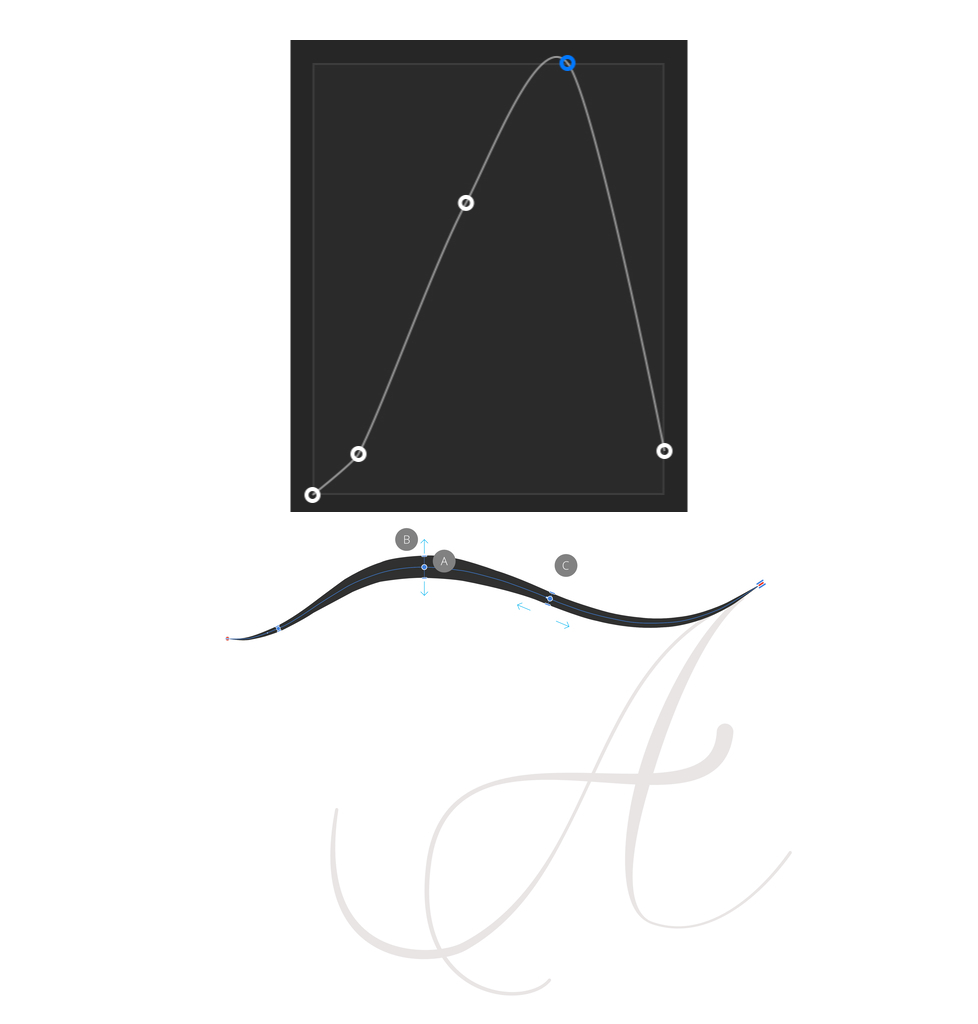
Allineamento con effetto calamita durante la modifica del profilo
La barra degli strumenti contestuale dello strumento dispone di una serie di controlli per l’allineamento con effetto calamita che consentono di “agganciare” i punti di pressione ai nodi esistenti, alle larghezze del tratto esistenti sulla curva.
Modifica e pittura del profilo
È possibile modificare il profilo di pressione dei tratti di pennello vettoriali, proprio come per i tratti creati con gli strumenti Matita e Penna. È importante capire che per i tratti di pennello vettoriali, la misura in cui la dimensione del tratto e l’opacità rispondono alla pressione dipende dalle impostazioni Variazione delle dimensioni e Variazione opacità. Se si modifica il profilo di pressione con lo Strumento Larghezza tratto, la dimensione e/o l’opacità potrebbero cambiare a causa di queste impostazioni.